添加微信咨询

如何用安卓或智能手机远程控制电脑桌面和远程开关机(图文教程)
众所周知,Windows系列系统自带了一个远程桌面服务,我们可以很方便利用这个服务来进行远程桌面控制,很多人会用电脑进行远程终端登陆,用手机进行远程桌面访问的人就不多了。下面详细给大家说明。
第一步,首先是开通电脑系统的远程桌面的服务
1、如图,先用鼠标右键点“我的电脑”,选择属性,点击。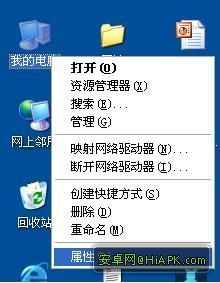
2、在属性窗口选择“远程”,勾上“允许用户远程连接到此计算机”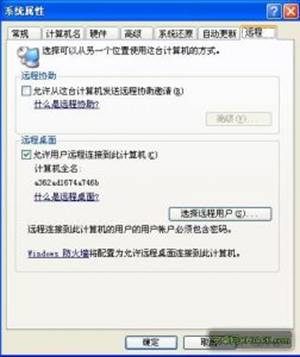
注意:你这台电脑的用户一定要有密码,没有密码的机器是无法远程连接的。
3、如果没有设置密码,可以在桌面,鼠标右键点“我的电脑”,选择“管理”。
4、在出现的窗口,左边点“本地用户和组”,点“用户”,在右边窗口会出现所有用户,用鼠标右键点用户名,在出现的菜单中选择“设置密码”。最好设置好自己的用户名和密码,防止远程黑客的侵入。
5、在新窗口点继续
6、在新窗口输入密码,确定后密码就修改好了。
二、下面是在手机安装客户端
1、首先我们在手机上下载一个桌面终端登陆软件,这个软件在安卓市场有下载,运行安卓市场(如果没有,你自己去找个安卓市场软件安装)。各大手机软件市场均有下载。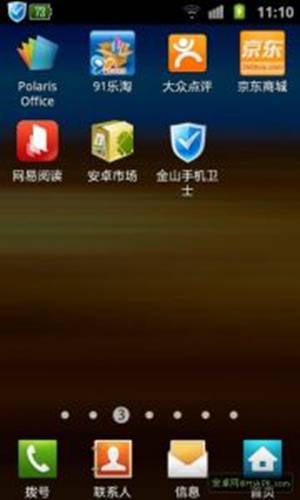
在安卓市场软件里点“搜索”,输入“远程桌面”。
选择“远程桌面连接”,下载后,并且安装好。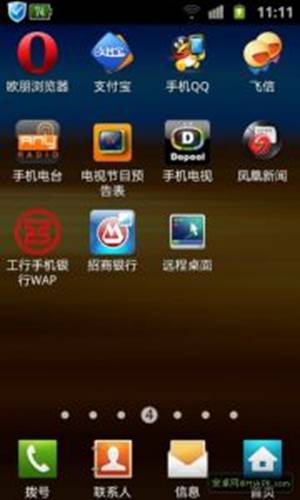
在手机可以看到你安装好的“远程桌面”客户端,运行它。
运行后,以三星智能手机为例,该手机下面有三个键,选择中间的主键,点它左边的菜单键,在出现的菜单中,点“添加”,可以看到如下页面。
此处解释一下啊,地址:可以写IP,也可以写域名,如果电脑服务端口是3389,则直接写域名或IP就可以,如果服务端口是其它的,假设域名是“w w w .uwill.com.cn”端口是8180,则这里填上 “www.uwill.com.cn:8100”就可以。域名和端口之间用冒号隔开。
用户名:就是电脑运行远程登陆的用户名.用户可以填写迅为
密码:就是电脑登陆密码
这里就是刚才上面所设定好的用户名和密码。
其它不要填写了。如果你以后不想每次登陆都输入这些内容,点“保存”,以后直接点一下就可以远程登陆电脑桌面了。
另外,鼠标的右键在这个桌面是这样操作的,手指点屏幕停留一会,然后向左边划过去,就等于点击了鼠标右键,相应的菜单就会出来了。在这里还有一些功能键,操作也很方便,留点东西你自己去琢磨吧。
三、手机登陆,可以内网电脑远程桌面控制
苹果粉丝们,可以去“ w .w .w. a pt e a . c n”申请一个域名,下载“苹果茶内网服务”在你的电脑运行,你的电脑即使没有外网IP,也不用做端口映射,手机也可以随时登陆了。具体可以看这个网站的使用说明。
四、远程开机
去 “w w w. K ai j i . org”申请“远程开机”服务,你的电脑想开就开,想关就关。让你体验无所不能的感觉。
科技便利人生,科技无处不在。希望大家一番风顺!